kreatív smink
Ma megmutatom, hogyan kell létrehozni a kreatív smink kristályokkal Photoshop.
Ez a lecke alapul a színek használata és keverési módokat.

A modell megnyitása képet a Photoshop, egy eszköz, Crop Tool (C) (Vágás) vágja, hogy elhagyta a lány arcára, és a felső nyaki.
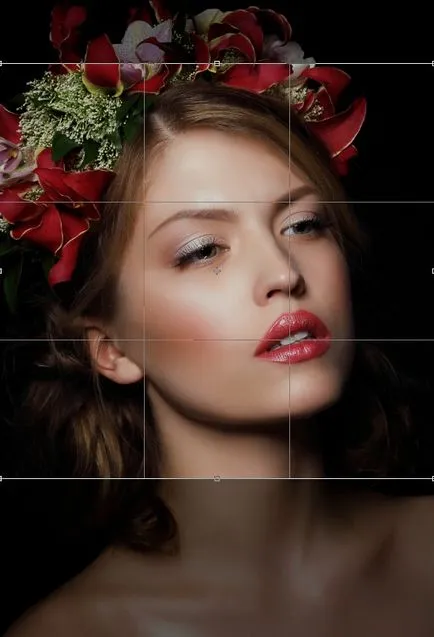
Először is, változtatni a színét az ajkak, hogy illeszkedjen a színe pír az arcon és a virágok egy koszorú. Lapozzunk a száját egy eszköz Sokszög lasszó (L). Akkor megy a Réteg> Új korrekciós réteg> Hue / Saturation (Layers - New Adjustment Layer - Hue / Saturation).
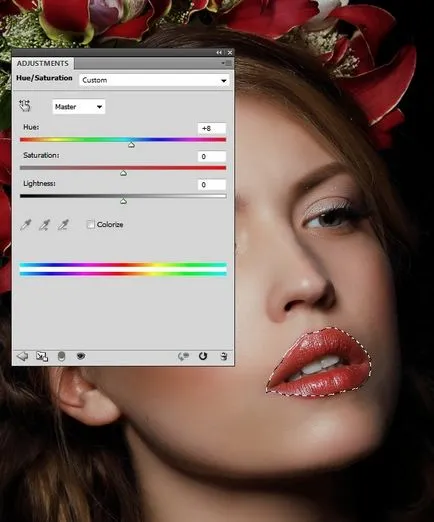
Hozzon létre egy új réteget, és puha ecsettel színes # 7e2224, add árnyékok a szem belsejét legközelebb az orrát. Mivel a keverési mód beállított átfedés, hagyja a átlátszóságot 100%.
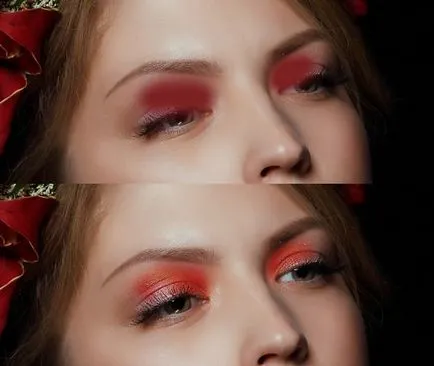
Az újonnan létrehozott réteg színes # 5e8052 puha kefével hozzá árnyékokat az alsó és a külső része a század. keverési mód megváltoztatása overlay az átlátszóságát 100%.
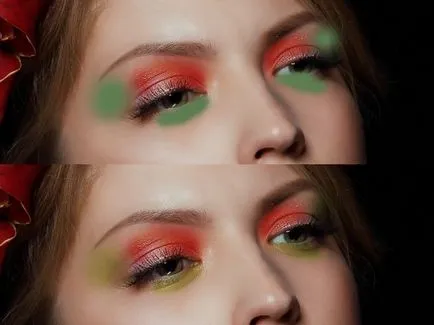
Egy új réteget ugyanazzal kefe, alkalmazni színes # dbdfa4 árnyék közepén században. módosíthatja a keverési módot Overlay, és csökkentheti a Opacity 70%.
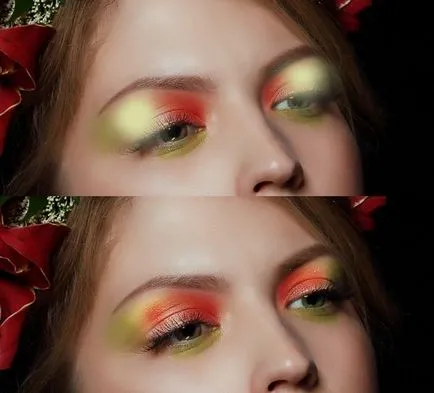
Továbbra is alkalmazni smink. Add színes # 8d6d72 az alsó szemhéj. Mivel a keverési mód beállított átfedést átlátszóságát 100%.
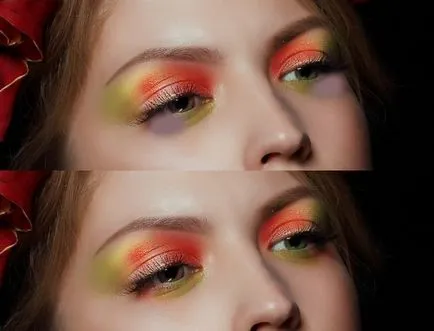
Hozzon létre egy új réteget, fehér kefe puha élek, rajzoljon egy kanyargós vonalat a bal széle a szem. módosíthatja a keverési módot Soft Light 100% -os fedőképesség.
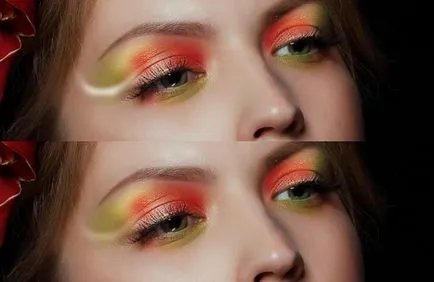
Felső sorban ecsettel, a színt # 7e5822 és állítsa be az Overlay módban 100% -os fedőképesség.

Egy másik színes # 597540, alkalmazni árnyék a külső része a bal szemhéjon. Hagyja Opacity 100% -os, mint a keverési mód beállítása Soft Light.
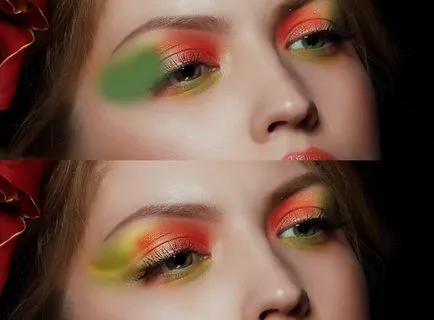
Hozzon létre egy új réteget, és a toll (P) a formáját a felső szemhéj a bal szemét. A Ctrl + Enter alakítani egy kiválasztási és töltse fel színes # 7e2224. Mivel a keverési mód beállított átfedés, csökkentse a átlátszóságát 50%.

Hozzon létre egy másik formája, töltse meg színes # 227e25, 100% fedettség, keverési mód Overlay.

Ismétlődő két rétegben létrehozott űrlapok az előző két lépést, és mozgassa őket a jobb szemét. Mert azok elhelyezése, a Transform Ctrl + T és a perspektíva.

Nyissa meg a képet a Photoshop a nyakláncot. válassza ki a kő, és helyezze a felső szemhéj a bal szemét. Smink kristályokkal vonzza a figyelmet a többiek, és így a megjelenés fényét.

Alkalmazza az árnyék a stílus:
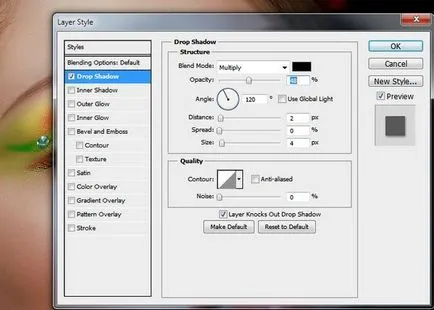
Ismétlődő gem egy párszor, és helyezze őket végig a szem méretének megváltoztatásával a szükségességét. Nem feltétlenül, hogy a kövek kerültek pontosan egy bizonyos sorrendben, rendezze őket a saját belátása szerint.

Minden réteg drágakövekkel és válasszuk a Ctrl + G, csoportos őket. keverési és átlátszóságát a csoport beállításait hagyja változások nélkül. A szín a kövek kombinálva make-up lány, használja egy korrekciós réteget Hue / telítettség.
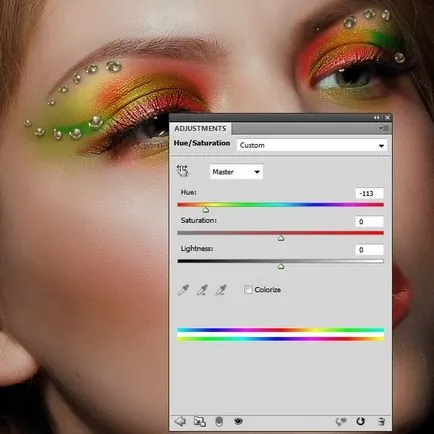
Továbbra is egy kicsit homályos drágaköveket, mi csináljuk a segítségével görbék. A korrekciós réteg maszk fekete kefe festék alatt kövek jelölve a lenti képen. Nem szabad homályos, hiszen a világos területeken az arc.
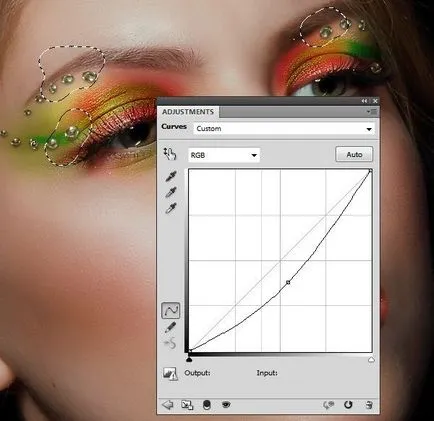
Bright kreatív make-ready:
